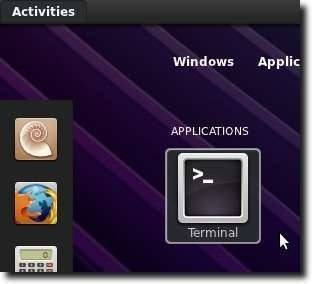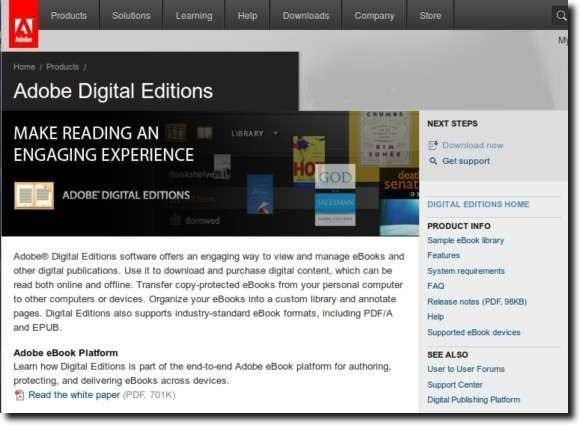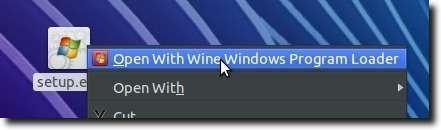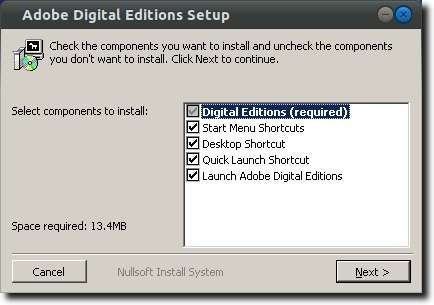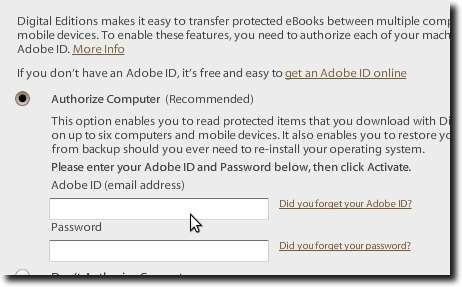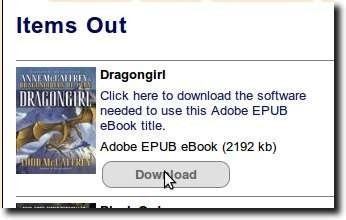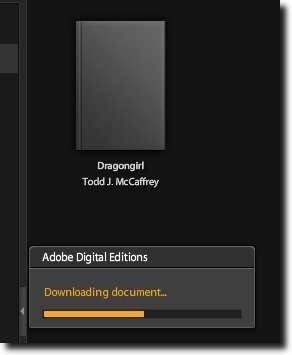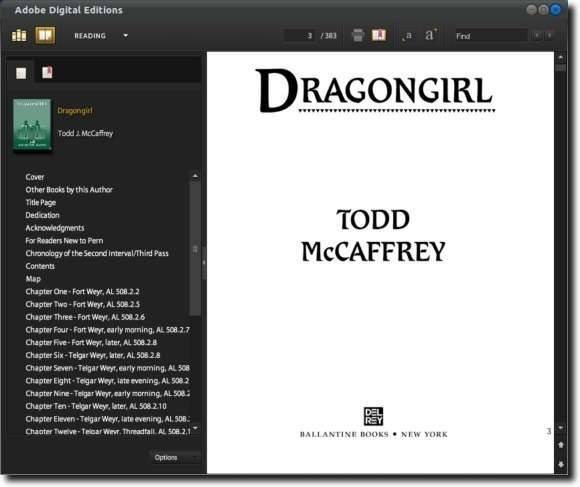पुस्तकालय काफी समय से आसपास रहे हैं। डिजिटल युग में रहने के बारे में अच्छी चीजों में से एक, हालांकि, डिजिटल रूप में लाइब्रेरी से किताबें देखने में सक्षम है। ईबुक, दूसरे शब्दों में। इसका लाभ उठाने के लिए, कंप्यूटर उपयोगकर्ता को लाइब्रेरी कार्ड, इंटरनेट तक पहुंच, और एडोब डिजिटल संस्करण, पुस्तक डाउनलोड करने के लिए उपयोग किए जाने वाले सॉफ़्टवेयर की आवश्यकता होती है। इसके बाद आप अपने कंप्यूटर पर पुस्तक को पढ़ने के लिए इस सॉफ्टवेयर का उपयोग कर सकते हैं, या इसे अपने ईबुक डिवाइस में स्थानांतरित कर सकते हैं।
दुर्भाग्यवश लिनक्स उपयोगकर्ताओं के लिए, एडोब ने एडोब डिजिटल संस्करणों का एक संस्करण नहीं बनाया है जो लिनक्स पर मूल रूप से चलता है। सौभाग्य से लिनक्स उपयोगकर्ताओं के लिए, वाइन मौजूद है (एक ढांचा जो कई विंडोज प्रोग्राम को अनुकरण के बिना लिनक्स में चलाने की इजाजत देता है), और जैसा कि यह पता चला है, एडोब डिजिटल संस्करण स्थापित करना और इसे प्राप्त करना और चलाना बहुत मुश्किल नहीं है। यहां उबंटू में इसे कैसे किया जाए।
पहला चरण आपके टर्मिनल को खोलना होगा।
अब, sudo apt-add-repository ppa: ubuntu-wine / ppaटाइप करें जो आपके सॉफ़्टवेयर स्रोतों की सूची में उबंटू वाइन पीपीए जोड़ देगा। इसके बाद, अपनी सूचियों को अपडेट करने के लिए sudo apt-get updateटाइप करें और इंस्टॉल करने के लिए उपलब्ध उस भंडार में सॉफ़्टवेयर बनाएं।
अंत में, sudo apt-get wine1.3 wine1.3-geckoइंस्टॉल करें जो नवीनतम 1.3 बीटा और इसके गीको को इंस्टॉल करेगा वेब प्रतिपादन समर्थन।
नोट: आप कुछ अन्य पुस्तकालयों और एक प्रोग्राम सहित स्थापित कुछ अन्य पुस्तकालयों को भी देखेंगे विंडोज़ में सीएबी फाइलों से निपटने के लिए।
एक बार जब आप शराब स्थापित कर लेंगे, तो एडोब डिजिटल संस्करण वेबसाइट पर जाएं। यहां हमें विंडोज इंस्टालर का सीधा लिंक मिलेगा।
एक बार डाउनलोड हो जाने पर, राइट-क्लिक करें और उपयोग करें वाइन विंडोज प्रोग्राम लोडर स्थापना प्रक्रिया शुरू करने के लिए।
प्रक्रिया बहुत सरल है; बस चुनें कि आप कौन से विकल्प चाहते हैं और अगला क्लिक करें।
एक बार जब आप एडोब डिजिटल संस्करण स्थापित कर लेंगे, तो इसे अपने एप्लिकेशन मेनू, कीबोर्ड लॉन्चर से लॉन्च करें , डैश, या फिर आप चुनते हैं। आपको पहले अपने कंप्यूटर को अधिकृत करने के लिए कहा जाएगा, जो ऑनलाइन लाइब्रेरी से पुस्तकें जांचना आवश्यक होगा।
अगला, सिर पर जाएं अपनी लाइब्रेरी की ईबुक वेबसाइट और एक पुस्तक देखें, या जिसे आपने पहले ही चेक आउट कर लिया है उसे डाउनलोड करें।
आप वास्तव में अपने द्वारा डाउनलोड करेंगे वेब ब्राउज़र एक ऐसी फाइल है जो एडोब डिजिटल संस्करणों को डाउनलोड करने के लिए ईबुक का स्थान बताती है। एक बार एडोब डिजिटल संस्करण शुरू होने के बाद, आपको वास्तविक ईबुक डाउनलोड किया जाएगा।
अब आप अपने कंप्यूटर पर अपनी पुस्तक पढ़ सकते हैं।
जैसा कि शीर्ष पर कहा गया है, यह दुर्भाग्यपूर्ण है कि एडोब ने एडोब डिजिटल संस्करणों का देशी लिनक्स संस्करण नहीं बनाया है। यह विचार करते समय कि यह शराब में कितनी अच्छी तरह से चलता है, ऐसा लगता है कि मूल लिनक्स संस्करण को पूरा करना मुश्किल नहीं होगा। फिर भी, स्थापना प्रक्रिया कितनी सरल है, शायद इससे कोई फर्क नहीं पड़ता। स्थापना की आसानी के लिए धन्यवाद, यह वास्तव में आपके लिनक्स कंप्यूटर पर लाइब्रेरी ईबुक पढ़ने शुरू करना काफी आसान है।